Обзор Siemens C530A IP
Сегодня у нас в гостях относительно новая модель SIP DECT телефона Siemens Gigaset C530A IP, которая по своим характеристикам ближе к предыдущей модели C610A IP.
Различия между этими двумя моделями по функционалу минимальны, но есть разница в дизайне трубок, которые идут в комплекте с базой. Телефон производится в Германии.
Модель с индексом C530A IP, расшифруем его: первая буква С указывает, что данная модель среднего класса или категории, далее номер модели 530, буква A указывает на наличие автоответчика и наконец IP указывает что телефон можно подключить по технологии VoIP и протоколу SIP. В теории, существуют две разновидности модели: C530A IP с автоответчиком и без него, модель C530 IP. Я видел в продаже только модель C530A IP. Также есть модель C530 без поддержки VoIP и индекса IP в названии модели. Стоит такой телефон почти вдвое дешевле VoIP версии. Ниже представлено изображение базы и трубки Siemens Gigaset C530A IP.
Основные характеристики модели
-
Автоответчик на 30 минут записей (хотя по факту система говорит что 55 минут)
-
Записанные сообщения сохраняются при отключении питания
-
Удалённое включение автоответчика и удалённое прослушивание сообщений автоответчика
-
Кнопка индикации сообщений
-
Возможность чтения электронной почты с трубки
-
Доступ к социальным сетям Facebook и Twitter
-
Функция записи телефонных разговоров (только во время разговора по нажатию кнопки модель Siemens C530A IP)
-
Большой цветной дисплей 1.8 дюйма 128 x 160 пикселов
-
Поддержка фиксированных линий связи и VoIP – до трех звонков параллельно (2 звонка по VoIP и один через FXO порт на ТфОП)
-
Максимальное количество поддерживаемых трубок 6
-
Совместим с любыми моделями трубок Gigaset, но для работы всех доп. функций лучше использовать стандартную трубку Gigaset C530H
-
Телефонная книжка на 200 записей
-
Энергосберегающая технология ECO DECT (минимальное излучение в режиме ожидания и авторегулировка излучения по расстоянию до базы)
-
Режим громкой связи на трубке
-
Подсветка кнопок на трубке
-
Кнопка поиска трубки на базовом блоке
-
Мелодии звонка: 30
-
Индивидуальные мелодии для VIP-записей
-
Предоставляет доступ к информационным онлайн-сервисам (прогноз погоды, RSS-ленты, социальные сети и т.д.)
-
Радиус действия в закрытом помещении 50 метров | на открытом пространстве 300 метров (Для увеличения дальности можно использовать Ретранслятор Siemens Gigaset Repeater)
-
Внутренний перевод внешнего вызова
-
VoIP: SIP, Кодеки G.711, G.722 | G.726 | G.729
-
HD-качество звука (HDSP) для SIP-линий – кодек G.722
-
До 6 учетных записей SIP на базу (исходящие вызовы по префиксам в набираемом номере, регулярные выражения не поддерживаются)
-
GAP совместимый, то есть можно подключать любые DECT GAP совместимые трубки.
-
Радио няня
-
Поддержка импульсного набора на медной линии (FXO-линии)
-
Определитель номера для медной линии (FXO-линии)
-
Настроенное крепление базового блока
Средняя цена модели C530A IP на 03.03.2017: 5100 рублей.
Коробка и комплектация
Телефон поставляется в небольшой коробке.
На боковой стороне коробки нарисована схема подключения и рекомендуемые дополнительные трубки.
Сбоку наклейка с MAC-адресом, серийным номером и штрих-кодом устройства.
Ниже представлена закрытая коробка.
Вот так коробка выглядит уже после вскрытия.
Всё аккуратно упаковано, каждый элемент лежит в своём пакетике.
На изображении ниже всё что лежало в коробке.

База и трубка
Начиная с перовой модели С470IP, представленной Siemens в далёком 2009 году, её внешний вид нисколько не изменился. База имеет прямоугольную форму, выполнена из матового пластика, посередине находится кнопка с синей подсветкой, которая используется для поиска и регистрации трубок, а также определения статуса подключения к сети. Справа на изображении подставка для зарядки трубки.
На задней панели также всё по прежнему – разъём RJ-12 для подключения медной линии от городской АТС(порт FXO), разъём питания, сбоку на базе разъём Fast Ethernet RJ-45 для подключения к локальной сети. Также есть крепление для монтаже на стену. Небольшое отступление по поводу порта FXO. Данный порт никак не получится использовать независимо от телефона, например, перенаправить вызов пришедший на одну из 6 SIP-линий базы в медный порт или наоборот. У порта нет и своего SIP-аккаунта который можно зарегистрировать на каком-то SIP-сервере и звонить с него или на него.
Теперь рассмотрим трубку Gigaset C530H. Она имеет приятный дизайн, хромированную окантовку по краю передней панели и хромированную навигационную центральную кнопку, что как бы намекает на С-класс. Как водится у Siemens, трубка имеет глянцевую переднюю панель, поэтому телефон первое время придётся протирать от слоя жира после разговора, но со временем это надоест и для трубки наличие такого слоя станет нормальным состоянием.
Задняя панель снабжена динамиком громкой связи с вполне причиной громкостью на максимуме. В комплекте две никель-металлогидридные (Ni-Mh) аккумуляторные батарейки по 750 мАч, крышка отсека батареек и клипса для ношения телефона на поясе.
На фотографии ниже показано как телефон лежит в руке, его также удобно держать между плечом и ухом. Так как Siemens на телефонах и в частности DECT-телефонах “собаку съел”, сомневаться в удобстве телефона едва ли получится. На панели есть отдельная кнопка отключения микрофона, что очень удобно во время разговора.

Трубка хорошо лежит в руке.
Следующая фотография – вид телефона сбоку. Во-первых трубка достаточно тонкая, во вторых у трубки Gigaset C530H есть разъём для подключения гарнитуры с разъёмом 2.5 мм. Лично я считаю, что проводная гарнитура не очень удобно, тогда уж лучше выбрать трубку с Bluetooth и подключить беспроводную гарнитуру.
На изображении ниже, представлено то, что получилось в сборе.

Экран трубки Gigaset C530H
В рекламе хвастаются что трубка имеет большой экран 1.8 дюйма с разрешением 128 x 160 пикселов. Мне показалось, что экран среднего размера, на нём видно пикселы, но это не раздражает и никак не мешает пользоваться трубкой. Кстати, при первом включении телефон предложит настроить себя при помощи мастера VoIP. Советую попробовать настроить при помощи мастера, особенно если вы не имели опыта настройки подобных устройств ранее.

Заходим в меню трубки, оно сделано в виде пиктограмм.

Переходим в меню с шестеренкой – “Настройки”.

И раздел “Система”.
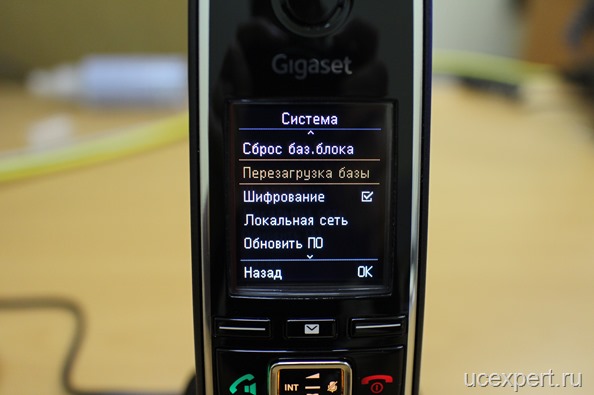
Теперь посмотрим информацию о подключении к локальной сети.

Входящие и исходящие вызовы
Ввод цифр номера, размер средний, людям со слабым зрением может быть мелковато.

Набор номера. При наборе номера видно через какую линю пошёл вызов – по фиксированной или IP-линии.

Ниже фотография трубки в режиме разговора. На экране отображается продолжительность разговора.

Входящий вызов. При входящем вызове указывается с какой линии откуда он пришёл, на изображении ниже видно что пришёл он с IP-линии 1.

В телефоне есть журнал вызовов. Причём можно посмотреть как весь список вызовов, так и отдельно посмотреть список пропущенных, принятых и исходящих вызовов. На один экран без прокрутки помещается информация о двух вызовах.

Функция автоответчика
В данной модели есть автоответчик, если кто забыл, работает он следующим образом: Если абонент не ответил, ему проигрывается приветствие с предложением оставить голосовое сообщение, затем позвонивший что-то говорит и вешает трубку, записанное сообщение сохраняется в памяти телефона, а на экране трубки появляется уведомление о новой записи. Затем абонент может прослушать оставленные ему сообщения.
Ниже фотография экрана телефона с одним новым сообщением в виде пиктограммы кассетной ленты, кнопка с символом конверта будет периодически мигать красным цветом.

Нажимаем на специальную кнопку посередине под экраном с пиктограммой конвертик, откроется список сообщений автоответчика.

Есть другая интересная функция автоответчика – запись разговора.
Она может включаться только во время разговора.
Во время разговора нажимаем кнопку “Опции” на экране телефона, затем, выбираем “Запись разговора” и нажимаем “ОК”.

На экране появится сообщение о том что ведется запись разговора.

По завершении записи можно нажать кнопку “Завершить” или повесить трубку. Записанный разговор “свалится” в сообщения автоответчика. Кстати, записанное сообщение или записанный разговор не получится выгрузить на внешний носитель, если для сообщений автоответчика это не принципиально, то записанные разговоры часто требуется выгружать с телефона. Можно выставить таймаут(0,10,18, 30 сек и авто) по истечении которого будет срабатывать автоответчик, максимальную длину сообщения(1, 2, 3 минуты или без ограничений), и качество записи: длительное или отличное. В телефоне есть 3 независимых автоответчика каждый из которых может иметь своё приветствие и назначаться на любую линию. То есть на трёх линиях, например, медной линии, SIP-линиях IP1 и IP2 могут работать 3 разных автоответчика. Ещё одна “фишка” – удалённое включение автоответчика и удалённое прослушивание записанных сообщений автоответчика. Причём эта функция работает как на медной так и на SIP-линиях(при условии что пройдёт DTMF-сигнал). Для доступа к ящику используется системный PIN-код, но отличный от стандартного 0000, иначе эта функция не будет работать. Далее, набираем свой собственный номер, например, 78127277780, во время прослушивания приветствия набираем 9, воспроизведение приветствия прекратиться, набираем системный PIN-код, далее, попадаем в меню управления сообщениями.
Подключение телефона

Телефон подключается и настраивается очень просто.
При первом включении трубки и базы они найдут друг друга сами, и телефон зарегистрируется на базе. Далее, базу нужно подключить к медной городской линии при помощи вилки RJ-12, в разъём который находится на базе снизу(цифра 3 на рисунке выше). Теперь телефон нужно подключить в локальную сеть, или проще говоря, к LAN-порту вашего маршрутизатора. Ищем свободный LAN-порт на маршрутизаторе, берём патч-корд Ethernet из комплекта к телефону или тянем свой, одним концом подключаем его к маршрутизатору, а другим концом в LAN-порт базы который находится на ней сбоку (цифра 5 на рисунке выше). К маршрутизатору должен быть подключен ваш компьютер (цифра 6 на рисунке выше). Причём неважно, проводом или через Wi-Fi, главное чтобы и база телефона и ваш компьютер были в одной локальной подсети.
На базе по умолчанию установлена настройка автоматического получения IP-адреса по протоколу DHCP, на маршрутизаторе с долей вероятности 99% установлена настройка автоматически раздавать IP-адреса по протоколу DHCP. Поэтому база автоматически получит IP-адрес. Осталось узнать какой. Для этого берем трубку, открываем меню, находим меню “Локальная сеть” и смотрим какой IP-адрес получила база.
Веб-интерфейс и настройка
Так как веб интерфейс и основные функции остались теме же, актуален обзор предшественника Siemens A510 IP который можно посмотреть по данной ссылке. Телефон может быть настроен через веб-интерфейс или через мастер настройки VoIP.Рассмотрим настройку через веб-интерфейс. Для доступа к нему введите в веб-бразуерер IP-адрес базы.
Системный пин-код по умолчанию 0000. Мы попадаем в главное меню.
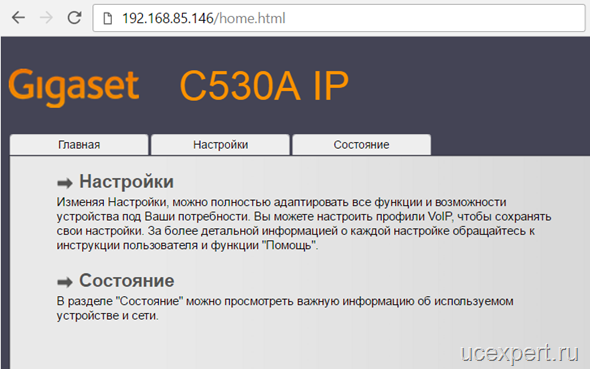
Все настройки выполняются в меню “Настройки”
В меню “Состояние” можно посмотреть информацию о текущих IP-настройках, версию ПО, зарегистрированных трубках, время и дата в системе.
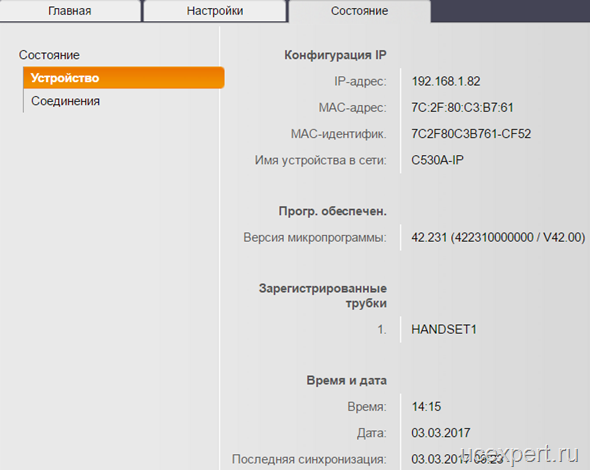
На вкладке “Соединения” представлена информация о состоянии подключения линий.
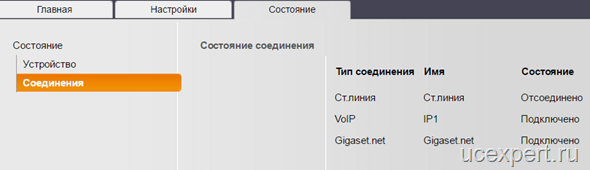
Перейдём в “Настройки”. Например, нам необходимо настроить следующую схему:
Все исходящие вызовы должны идти только через SIP-линию, входящие вызовы с медной телефонной линии и SIP-линии должны приходить на наш телефон. Более сложный пример настройки можно посмотреть в обзоре Siemens A510 IP.
Настройки SIP-линии:
SIP-сервер: uc.westcall.net
port=9955
UserID=78127277780
AuthID=78127277780
Password=pwg1LDJl_df
Настройки фиксированной медной линии:
Ростелеком, импульсный набор.
Открываем меню Настройки –> Телефония, выбираем соединение IP1, нажимаем кнопку “Правка”, затем в открывшемся окне нажимаем кнопку “Показать дополнительные настройки”.
Вписываем настройки как в примере на снимке экрана ниже.
Далее, нажимаем кнопку “Настроить”.
Если SIP-линия настроена правильно, то вы увидите статус “Подключено” для IP1 как в примере на изображении ниже.
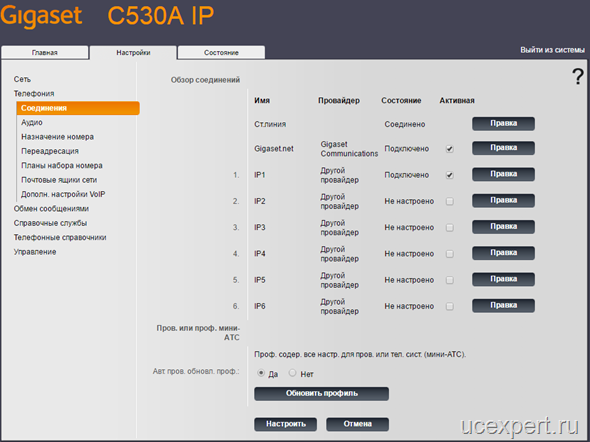
Кроме возможности зарегистрировать до 6 независимых SIP-линий со своими настройками в списке присутствует линия gigaset.net, это бесплатный SIP-сервис от Siemens, позволяющий бесплатно звонить друг другу пользователям IP-телефонов Gigaset. Для активации сервиса нужно выставить галку в столбце “Активная” для записи Gigaset Communications, статус должен поменяться на “Подключено”. В настройках Gigaset Communications по нажатию “Правка” есть единственная настройка: Вкл. STUN да или нет. По умолчанию: Да. Теперь необходимо зарегистрироваться в сервисе Gigaset Communications. Это делается с трубки – нужно зажать и держать клавишу “вниз” на навигационной кнопке. Откроется меню Gigaset Communications, нажимаем “Опции” и далее выбираем “Личные данные”. Видим номер который нам присвоен в сети gigaset.net, например, мой номер 230213207099#9, в поле “Имя” — пусто, нажимаем кнопку “Изменить” и вписываем имя, например, Kudr3, если оно свободно в сети gigaset, то оно будет сохранено, если нет, система предложить придумать другое. Таким образом пользователи могут искать друг друга в сети Gigaset Communications по имени и звонить по присвоенному для этого имени номера. В моём случае, Kudr3 присвоен номер 230213207099#9. Всё было бы отлично, если бы не отсутствие аудио после соединения двух абонентов через gigaset.net. Я пробовал вызовы между A510 IP и С530A IP – соединение без проблем устанавливается между телефонами, но слышимости добиться не удалось, причём не слышно в обе стороны. Включение и отключение STUN-сервера ничего не изменило.Интересно, что при этом эхо-тест на номер 12341#9 прошёл – я слышал свой голос.
Кстати, вызовы по IP-линиям на обоих телефонах A510 IP и С530A IP работают отлично, всех всегда слышно. Смотреть SIP и RTP трейсы я не стал. Может быть этот сервис просто не работает в России. В инструкции написано что сервис gigaset.net работает не во всех странах.
Но продолжим настраивать нашу схему.
Теперь настроим медную линию. Я подключил медную линию Ростелекома к базе Gigaset С530A IP. Если в линии есть напряжение, значит она корректно подключена, в столбце состояние для “Ст. Линия” статус изменится на “Соединено”. На изображении выше представлен пример.
Теперь нажимаем кнопку “Правка” в строке Ст. Линия.
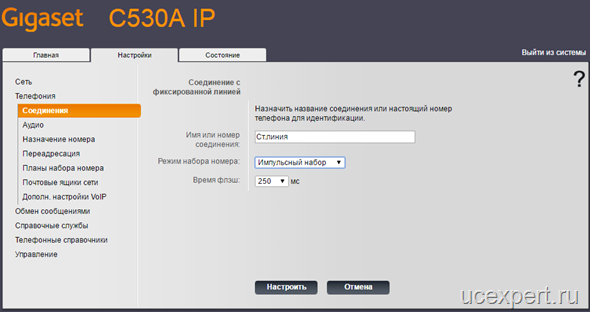
Здесь выбираем режим набора номера как импульсный, и нажимаем кнопку “Настроить”. Импульсный набор идеально работает на линии Ростелекома(координатная АТС), никаких проблем как с набором так и с отбоем, всё очень чётко работает. Тут Siemens на высоте. Тоновый набор не пробовал, но уверен с ним тоже нет проблем. Медная линия и SIP-линия настроены, теперь нужно направить все исходящие вызовы через IP,а для входящих вызовов обе линии.
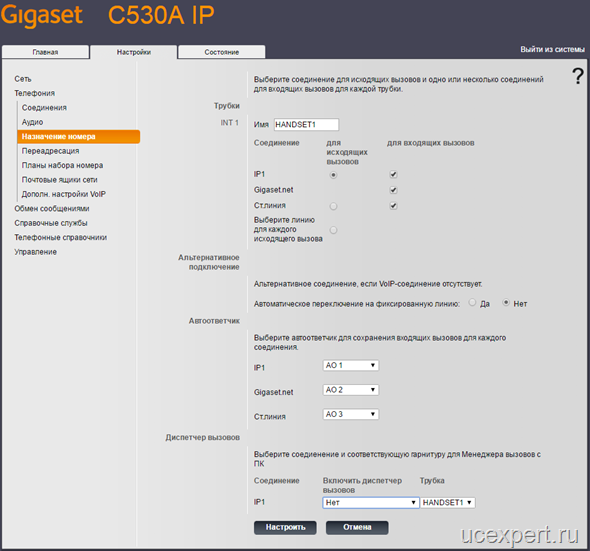
Как видно из предыдущего примера снимка экрана, настройки очень простые.
Для исходящих вызовов поставили точку напротив IP1 – нашей SIP-линии от оператора ВестКолл СПБ, для входящих вызовов проставили галки напротив “IP1” и “ст. линия”
На этом настройки закончены.
Те, кто имел дело с другими представителями семейства IP-телефонов Gigaset увидят, что интерфейс данной модели ничем от других не отличается. В целом телефон получился как и остальные очень неплохой. При выборе DECT IP-телефонов Siemens Gigaset следует помнить, что это телефоны, прежде всего, для домашнего использования, поэтому в ним минимум корпоративных функций. Для домашних пользователей этот телефон отличный выбор. Gigaset C530A IP также отлично подойдёт для использования его с Виртуальными АТС.
Плюсы IP-телефона Siemens Gigaset C530A
-
Качество, телефон производится в Германии
-
Возможность использование SIP-лини и медной линии
-
Стабильная работа
-
Автоматически приводит А-номера в международный формат при входящих вызовах
-
Хорошее качество звука
-
Наличие автоответчика
-
Легко настроить через веб-интерфейс или через меню трубка
-
Работает с любым SIP-совместимым оборудованием
-
Есть функции конференции и перевода вызова
-
Хорошо работает на медных линиях с импульсным набором
-
GAP-совместимость позволяет подключать к базе любые DECT трубки
-
Простое и понятное меню в трубке
-
Запись разговоров по нажатию во время разговора
-
Приятный цветной экран на трубке
-
Меню трубки и веб-интерфейса на русском
-
Подробная и качественна инструкция на русском языке
-
ECO-режим увеличивает срок разрядки аккумулятора и уменьшает излучение
Минусы телефона IP-телефона Siemens Gigaset C530A
-
Только два одновременных вызова по SIP и один через медную линию при возможности подключения до 6 трубок и 6 SIP-аккаунтов.
-
Маркая глянцевая передняя панель
-
Записанные разговоры и сообщения автоответчика не выгрузить из телефона на внешние носители
-
Прогноз погоды только на английском
-
Отсутствие возможности переадресации с SIP-линии на медную линию и обратно
Автор: Игнат Кудрявцев
Похожие материалы:
Tags: DECT, IP-телефон, IP-телефония, Siemens, SIP, SIP телефон, SIP-DECT, VoIP














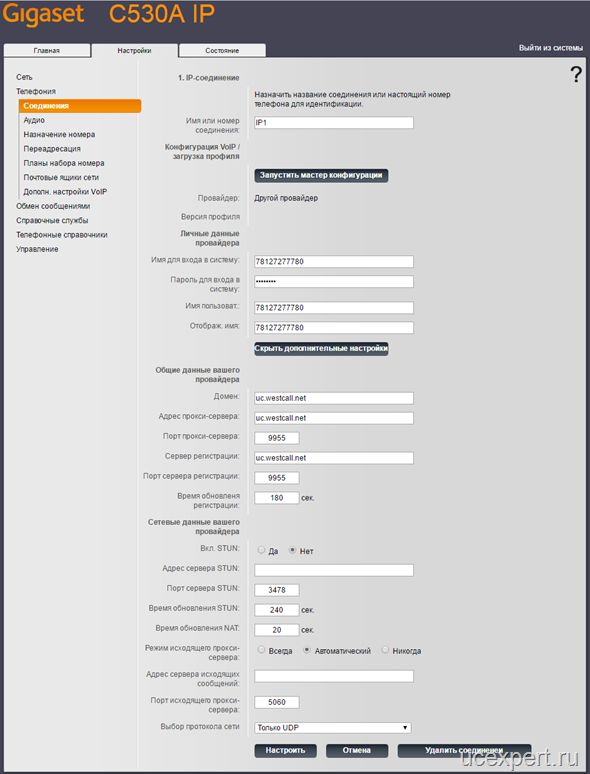





По поводу отсутствия звука во время звонков через Gigaset.net из собственного опыта могу сказать, что проблема кроется в провайдере интернета. Скорее всего Вы подключались через Ростелеком. Хоть они и декларируют, что у них все порты открыты, но на самом деле это не так. При подключении через других провайдеров (например yota) звук есть. Так что Ростелеком — «ф топку»! Меняйте провайдера и будет вам счастье!
в обзоре написано что в телефоне FXO, но это в корне неверно, звонить с внешней SIP линии на линию PSTN нельзя
обновите описание PSTN failback
1)Вы неверно трактуете термин FXO- это Foreign eXchange Office, то есть телефонный интерфейс для подключения к телефонной станции. Отношение к SIP он не имеет.
2) В обзоре написано, что отсутствует переадресации с SIP-линии на медную линию и обратно. Это телефон, а не SIP шлюз с FXO портом.
3) FXO линия на телефоне может использоваться для маршрутизации как для входящих так и для исходящих вызовов через FXO на сети ТфОП.